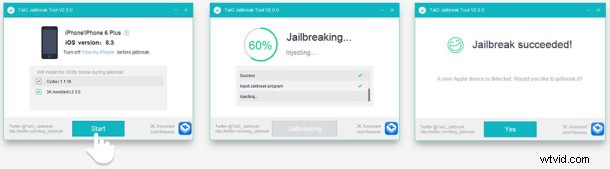 Molte persone e professioni fanno affidamento sui numeri delle settimane per pianificare eventi e programmare il proprio tempo, in particolare su base annuale a lungo termine . Per impostazione predefinita, l'app Calendario di iOS non mostra i numeri delle settimane, ma una semplice modifica alle impostazioni può far sì che i numeri delle settimane vengano visualizzati nell'app Calendario di iPhone, iPad e iPod touch.
Molte persone e professioni fanno affidamento sui numeri delle settimane per pianificare eventi e programmare il proprio tempo, in particolare su base annuale a lungo termine . Per impostazione predefinita, l'app Calendario di iOS non mostra i numeri delle settimane, ma una semplice modifica alle impostazioni può far sì che i numeri delle settimane vengano visualizzati nell'app Calendario di iPhone, iPad e iPod touch.
Questa è una modifica davvero gradita se utilizzi i numeri delle settimane per la pianificazione ed è abbastanza facile attivarla o disattivarla in base alle preferenze dell'utente. Su qualsiasi dispositivo iOS, ecco come attivare i numeri delle settimane nell'app Calendario di iPhone e iPad:
- Apri l'app Impostazioni e vai su "Posta, contatti, calendari"
- Scorri verso il basso fino alla sezione "Calendari" delle preferenze
- Attiva i "Numeri della settimana" in posizione ON
- Apri l'app Calendario nella vista Mese per vedere la modifica
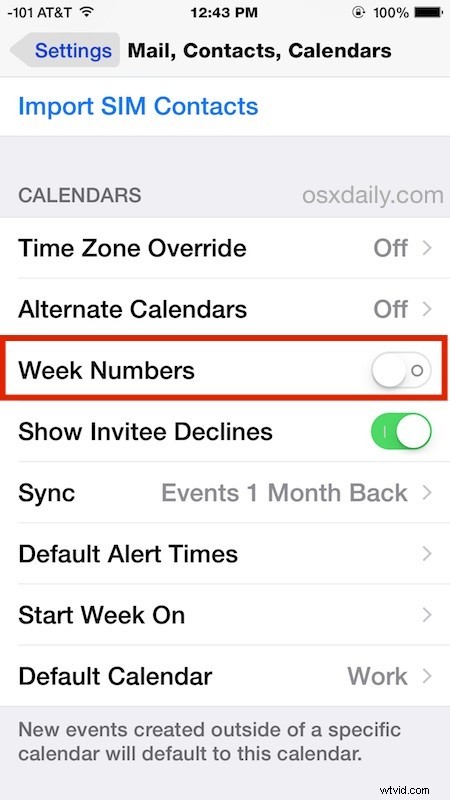
I numeri della settimana appariranno direttamente prima dell'inizio della settimana in un testo grigio più chiaro nella vista Mese e nella vista Elenco date, sul lato più a sinistra della data di inizio della settimana, anche se cambierà leggermente se la data di inizio della settimana è stata modificata in lunedì anziché di domenica.
Ecco come appaiono i numeri della settimana nell'app Calendario di iOS prima e dopo l'attivazione:
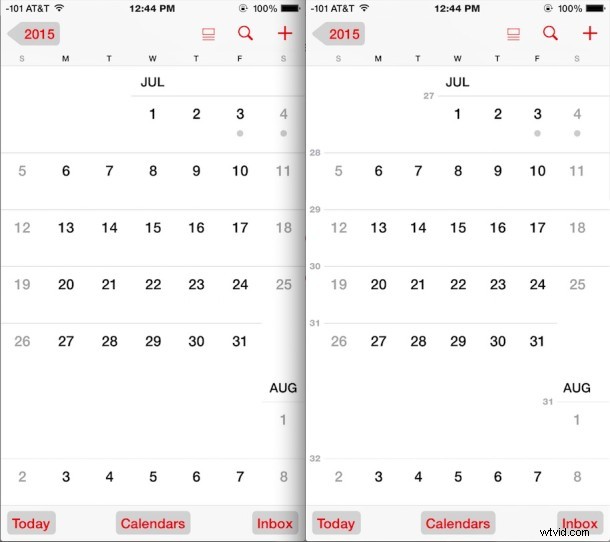
È abbastanza sottile che, anche se non ti affidi a conoscere sempre un determinato numero di settimana, averlo abilitato non sarà invadente anche per un uso occasionale.
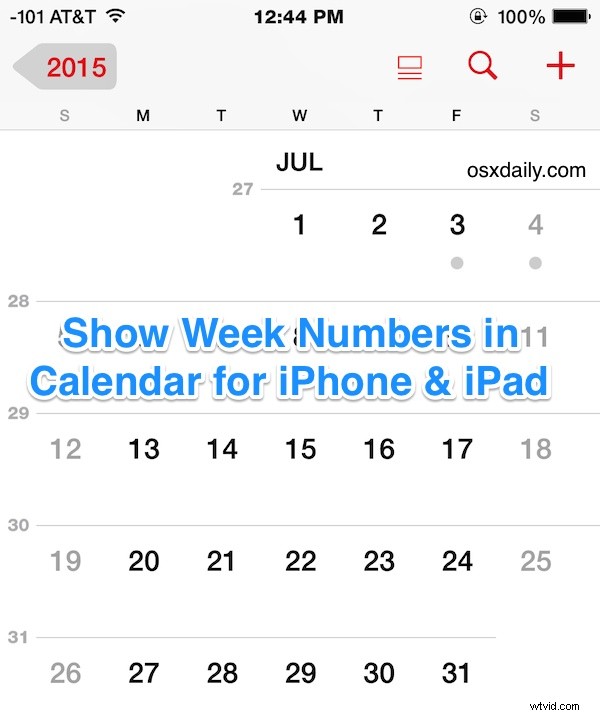
Ovviamente, puoi semplicemente attivare l'interruttore su ON quando necessario per conoscere il numero di una determinata settimana e disattivarlo quando non vuoi più vederlo, ma per il mio iPhone ho deciso di lasciarlo abilitato tutto il tempo. Ora è facile dire se una festività visibile cade in una particolare settimana dell'anno o se una particolare settimana è troppo occupata e andrà in conflitto con altri eventi.
Questa funzione è disponibile solo su iPhone, iPad e iPod touch con versioni moderne di iOS, se non vedi l'interruttore Numeri settimana nell'app Impostazioni per il Calendario, devi aggiornare iOS per rivelare la modifica delle impostazioni.
